
ご覧いただきありがとうございます。イチロウです。
平成30年10月1日からパスポート申請書類のネットダウンロードが開始になりましたね。
それに伴いパスポート申請書をスマホで作成できるようになりました!
スマホやパソコンの画面上で申請書に入力するため「字が汚くても関係ない」、「記入ミスを気にしなくていい」などメリットがあるのと、何より申請書を取りに行く手間が省けるのは嬉しいですね♪
私も作成してみましたが、画面にそって入力するだけなので手書きより楽ですし分かりやすかったです(*’▽’)
この記事ではパスポート申請書をスマホかパソコンでダウンロードして作成する手順を紹介します。
また、自宅にプリンターがない方のために、コンビニで印刷するやり方も紹介していますので参考にしてみて下さい。
パスポート申請までの流れ

パスポート申請までの流れを説明します。
[aside]申請までの流れ- 外務省のHPから申請書にでダウンロードする
- スマホ又はPCから必要事項を入力
- プリンターで印刷
- 申請書に直筆で署名する
- パスポート申請窓口で申請 [/aside]
以下に説明していきます。
申請書類を外務省HPでダウンロード
パスポートの申請書類を外務省HPからダウンロードします。
iphoneの方はSafariから外務省HPを開くと印刷するときに便利です。
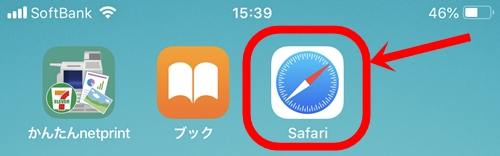
パスポート申請書
申請書ダウンロードのページで赤枠を選択します。

注意事項を確認して「同意」をクリック。
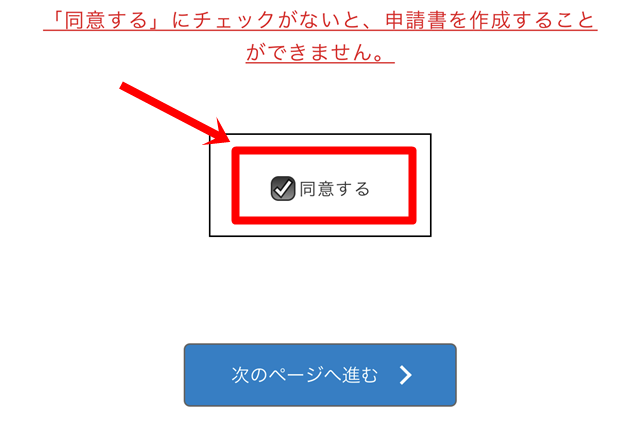
「一般旅券発給申請書(10年・5年)」どちらかを選択。
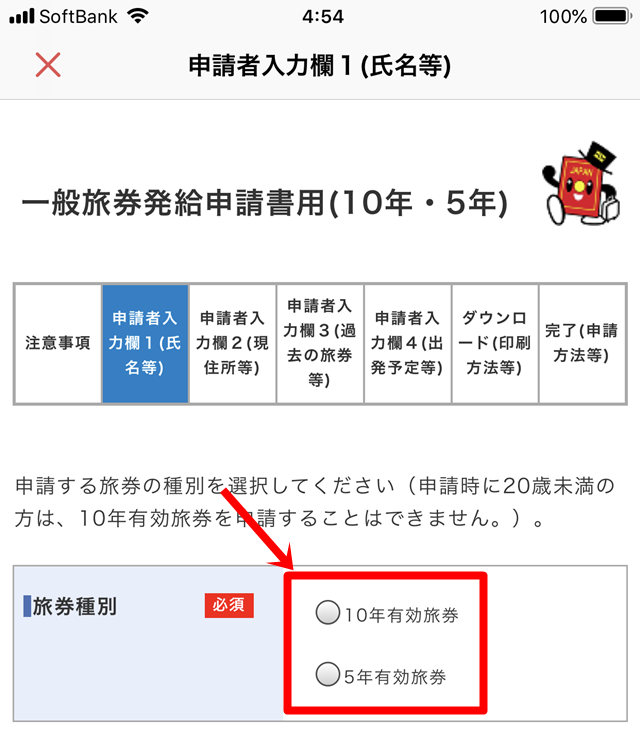
必要事項を入力
あとは画面に沿って必要事項を氏名から順番に入力していきます。
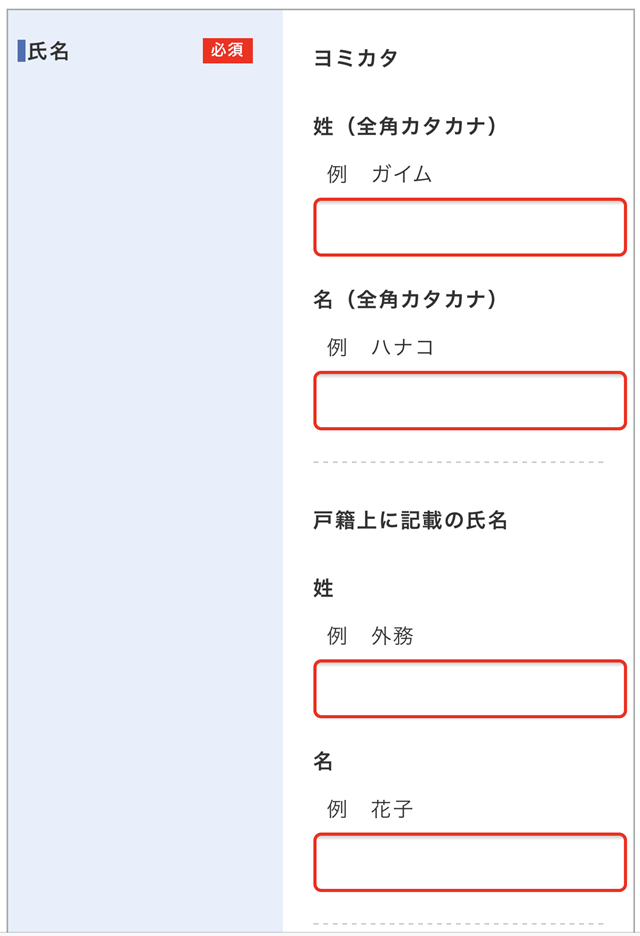
入力し終わったら「申請書ダウンロード」をクリックします。
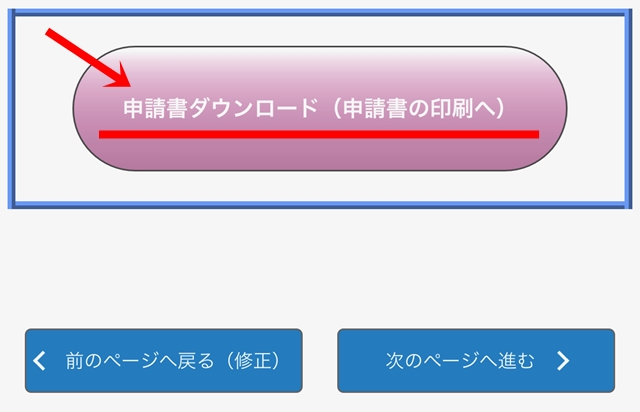
PDFを印刷
PDFファイルが3枚表示されるので印刷します。
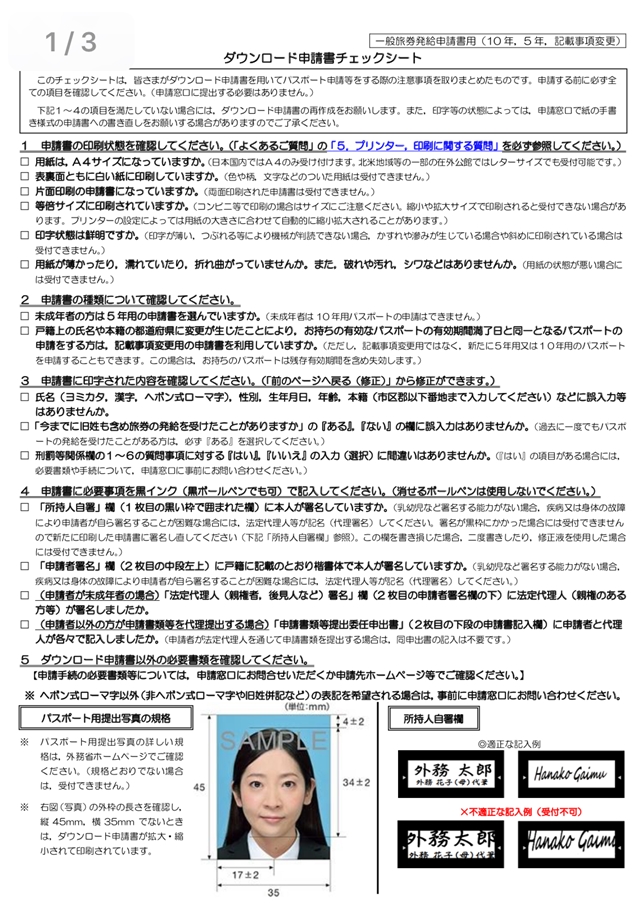
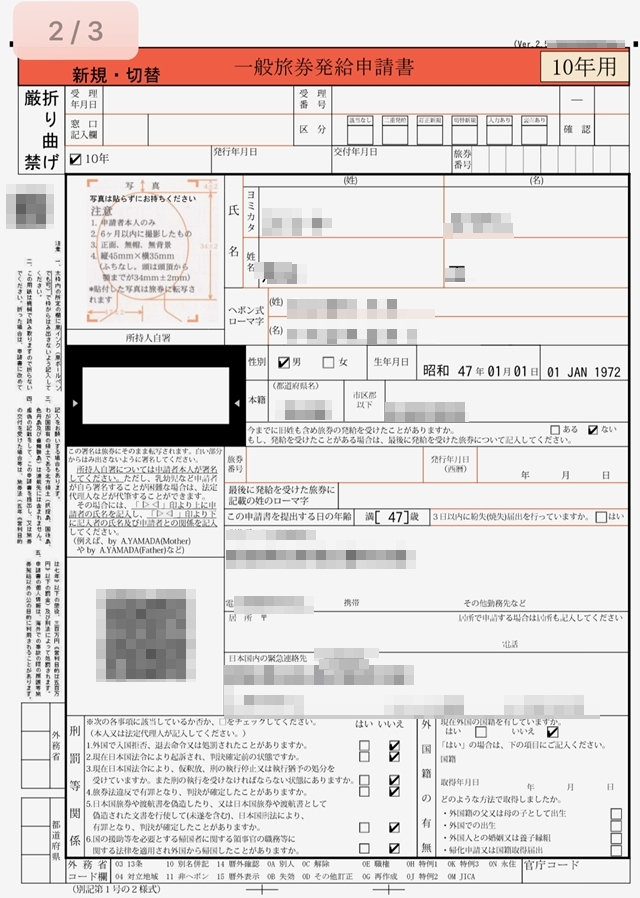
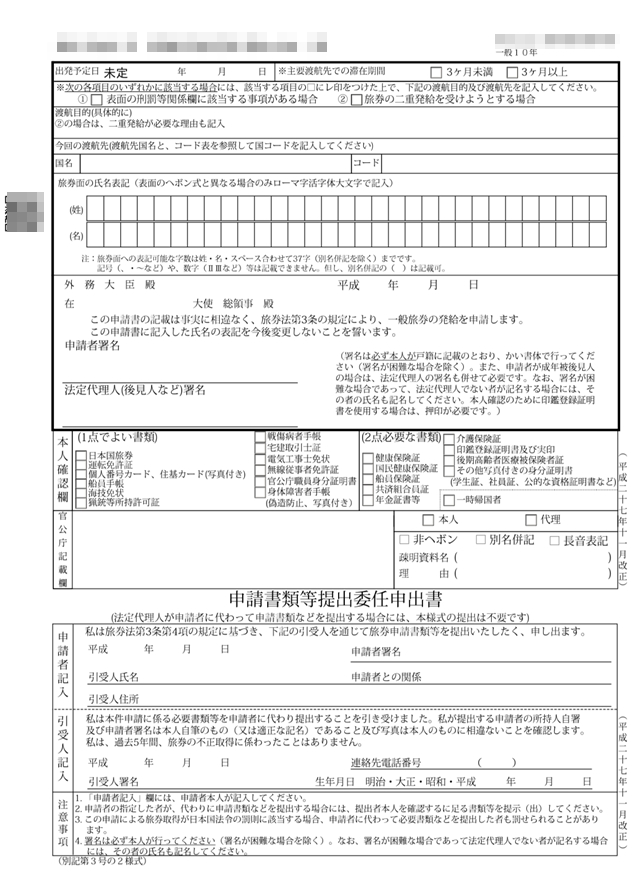
ご家庭でプリンターがある方
ご家庭にプリンターがある方は、
- A4用紙
- 片面印刷
- カラーでも白黒でもかまわない
- 拡大、縮小はしない
上記の条件でプリントアウトします。
ご家庭にプリンターがない方
スマホ(iphone)からセブンイレブンで印刷する方法を紹介します。
必要アプリ
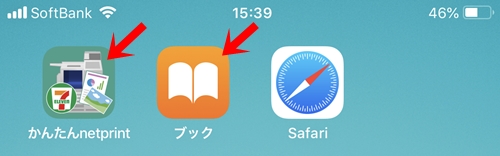
上記のアプリがスマホに入っていない方は2つダウンロードします。
印刷手順
画面上にPDFファイルが3枚表示されている状態で、赤マルを選択します。
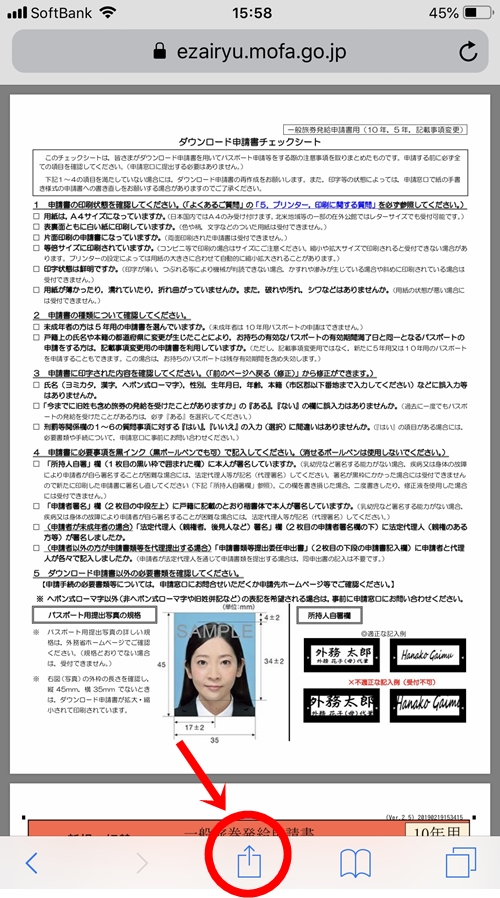
「かんたんnetprint」のアプリを選択します。
注意 Apple Booksを入れないと「かんたんnetprint」が表示されません。
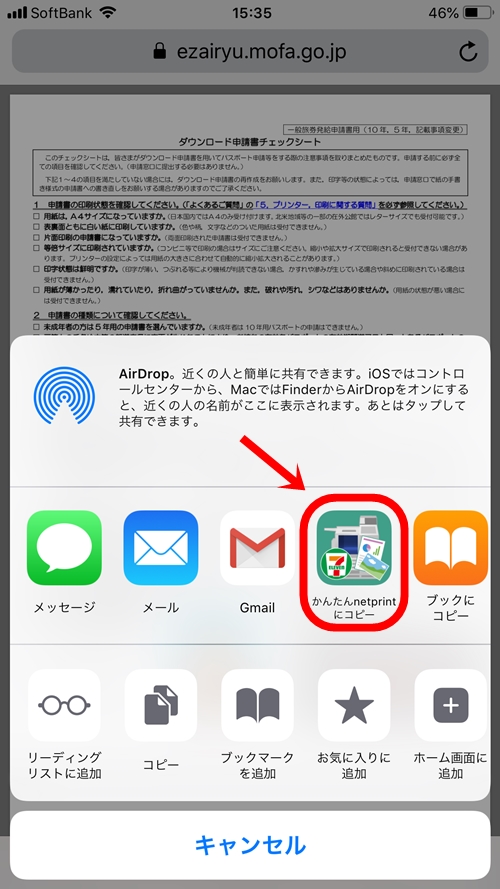
プリント設定画面が表示されます。
カラーモードは、白黒かカラーを選び「登録」を選択します。
(白黒の方が印刷代金が安いのでおススメです。白黒1枚20円、カラー1枚60円)
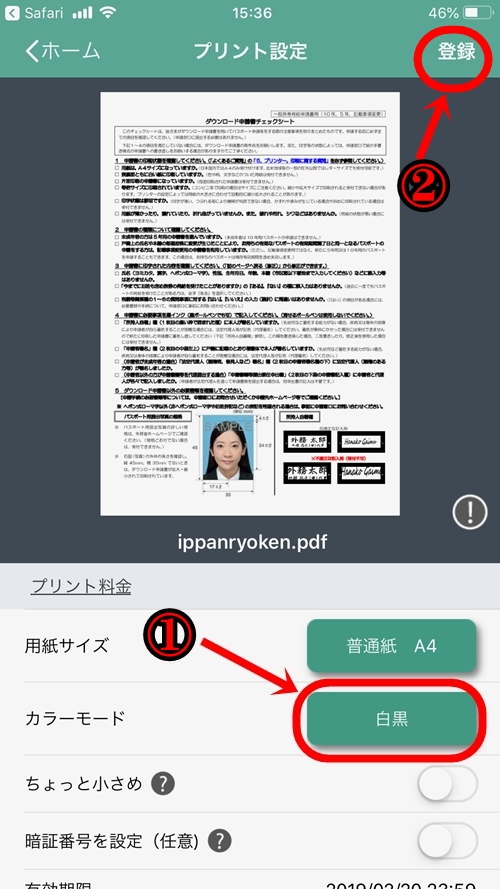
プリント予約番号が表示されます。
うっかり画面を消してしまっても「かんたんnetprint」のアプリを開けば、プリント予約番号は確認できます。
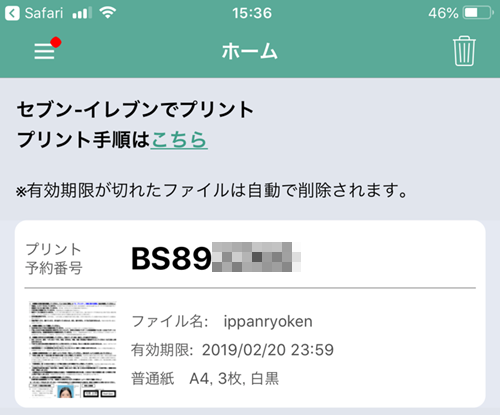
セブンイレブンで印刷

セブンイレブンのコピー機で申請書を印刷します。
プリント手順
先ほどのネット予約番号を入力します。
予約番号はアプリを開けば確認できます。
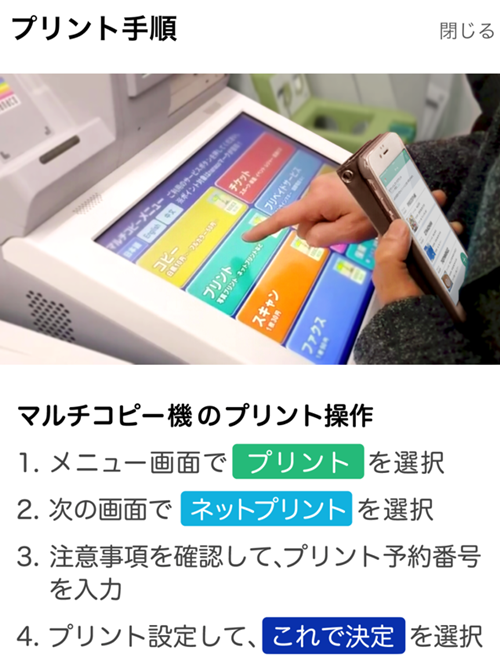
完成
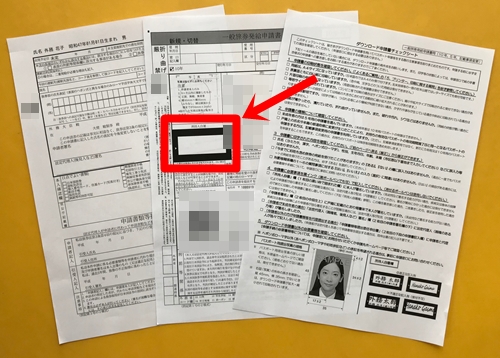
画像の赤枠の部分に本人が署名して証明写真を添付したら完成です。
パスポート申請窓口に提出します。
(1枚目はチェックリスト。2、3枚目が提出用です。)
まとめ
パスポート申請書をダウンロードして、入力してから印刷するまでを紹介しました。
簡単に作成できると思うので参考にしてみて下さい。
最後に、
提出写真の規格は以外と審査が厳しいです。私も窓口で不受理になった経験があるので気を付けてください。
不受理になった記事↓ ↓ ↓ ↓
[kanren2 postid=”3209″]最後までご覧いただきありがとうございました。





